手机查找功能如何打开华为,华为手机作为一款功能强大的智能设备,不仅具备出色的拍照和游戏性能,还具备了一项非常实用的功能——查找我的手机功能,通过该功能,用户可以在手机丢失或被盗的情况下,通过其他设备远程定位、锁定或擦除手机中的数据,保障个人隐私的安全。如何开启华为手机的查找我的手机功能呢?接下来我们将为大家详细介绍。
华为手机怎么开启查找我的手机功能
操作方法:
1.首先 点击我们手机桌面上的“设置”图标。
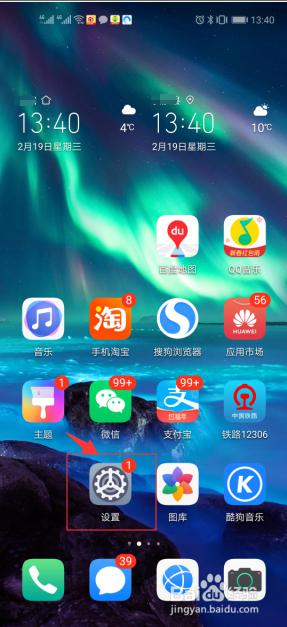
2.点击顶端自己的华为账号或者头像。
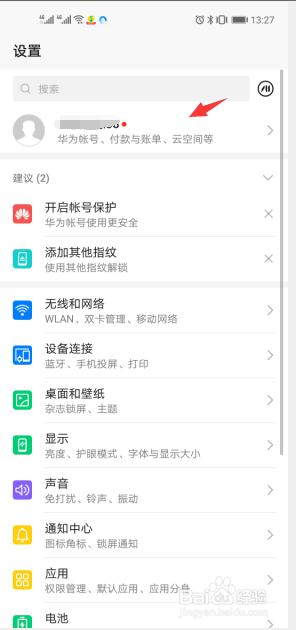
3.在打开的账号中心点击“云空间”。
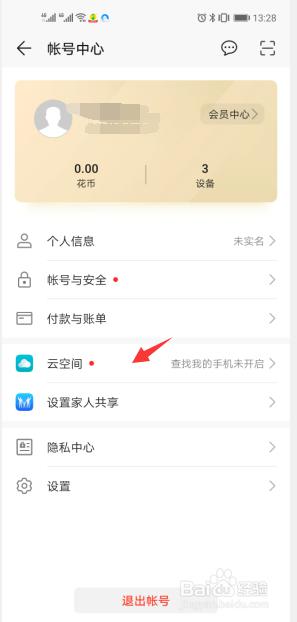
4.点击数据保护栏目下的“查找我的手机”选项。
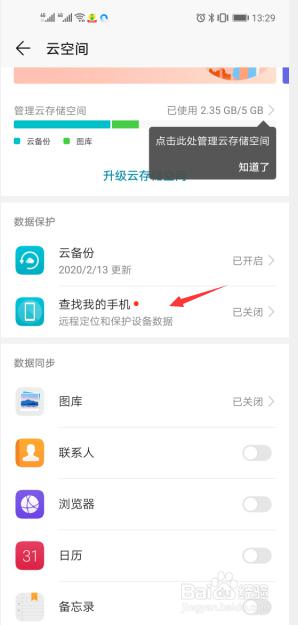
5.点击“查找我的手机”后面的开关按钮。
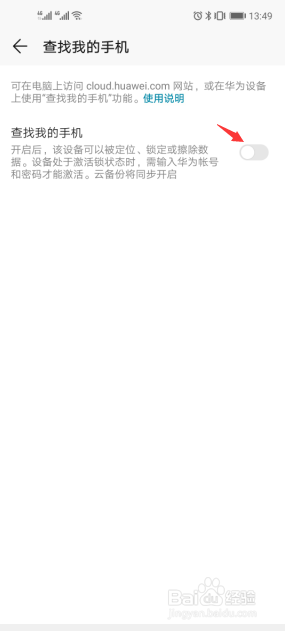
6.要使用查找我的手机功能前,必须确保信息完善。在下面输入你的华为账号密码进行确认开启查找我的手机功能。
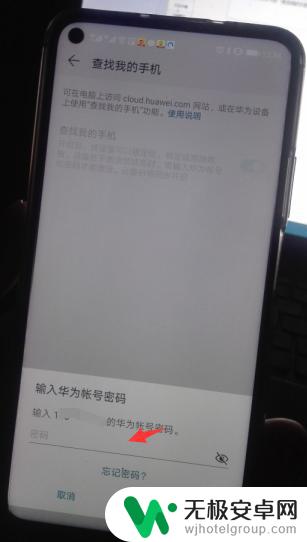
7.最后一步,返回后再次点击开启查找我的手机功能开关按钮。页面弹出查找我的手机已开启的提示,如图。
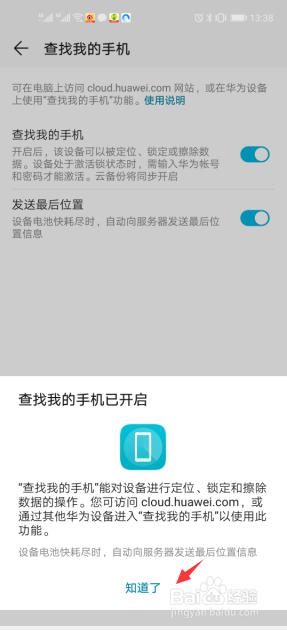
这就是如何打开华为手机查找功能的全部内容,如果您遇到同样的问题,请参照本文的方法进行处理,希望对大家有所帮助。









